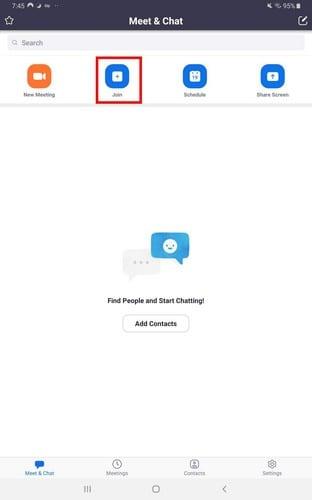Hasta que la costa esté despejada, la mejor manera de mantenerse en contacto con todos es mediante videoconferencia. Una aplicación popular que muchos están usando es Zoom. Hasta que la use, necesitará ayuda con las cosas básicas que la aplicación puede hacer, como unirse a una conversación.
Por ejemplo, cuando alguien quiere hablar contigo a través de la aplicación, ¿necesitas una contraseña? ¿Qué pasa si recibes varias invitaciones al mismo tiempo? ¿Cómo sabrá unirse al correcto?
Cómo unirse a una conversación de Zoom
No es necesario crear una cuenta para unirse a una conversación de Zoom. Si no tiene ganas de crear una cuenta, simplemente instale la aplicación y, cuando la inicie por primera vez, toque el botón azul Unirse a una reunión .
Asegúrese de tener la identificación y la contraseña para unirse a la conversación. La persona que inicia la conversación debe proporcionarle esta información.
Si se registró para obtener una cuenta de Zoom, la opción Unirse será la segunda desde la izquierda en la parte superior.
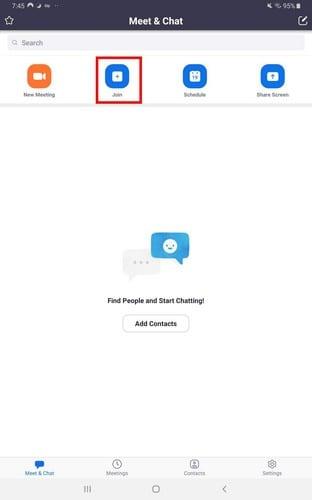
Después de tocar la opción, Zoom le pedirá el ID de chat, seguido de la contraseña. Una vez que ingrese esto, ingresará al chat automáticamente. Los mismos pasos se aplican a iOS.
Conclusión
Como puede ver, unirse a una conversación de Zoom es fácil; este es un suspiro de alivio para aquellos que no se llevan muy bien con la tecnología. ¿Te has unido a muchas conversaciones de Zoom últimamente? Déjame saber abajo en los comentarios.